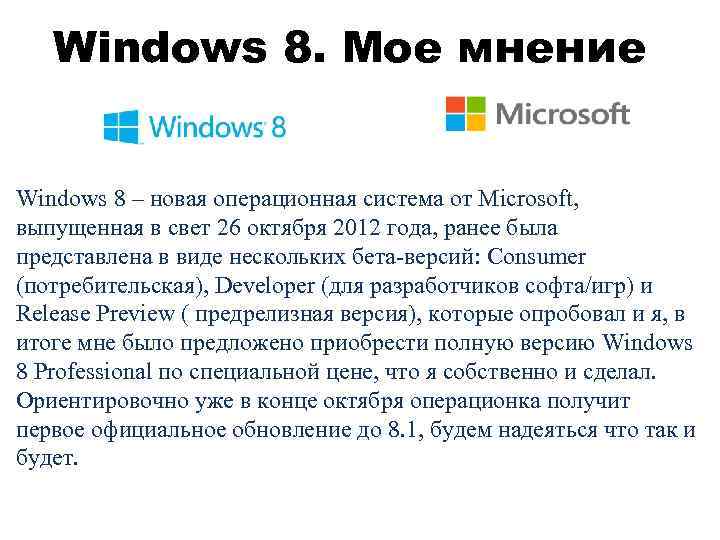 Windows 8. Мое мнение Windows 8 – новая операционная система от Microsoft, выпущенная в свет 26 октября 2012 года, ранее была представлена в виде нескольких бета-версий: Consumer (потребительская), Developer (для разработчиков софта/игр) и Release Preview ( предрелизная версия), которые опробовал и я, в итоге мне было предложено приобрести полную версию Windows 8 Professional по специальной цене, что я собственно и сделал. Ориентировочно уже в конце октября операционка получит первое официальное обновление до 8. 1, будем надеяться что так и будет.
Windows 8. Мое мнение Windows 8 – новая операционная система от Microsoft, выпущенная в свет 26 октября 2012 года, ранее была представлена в виде нескольких бета-версий: Consumer (потребительская), Developer (для разработчиков софта/игр) и Release Preview ( предрелизная версия), которые опробовал и я, в итоге мне было предложено приобрести полную версию Windows 8 Professional по специальной цене, что я собственно и сделал. Ориентировочно уже в конце октября операционка получит первое официальное обновление до 8. 1, будем надеяться что так и будет.
 Плюсы и минусы Как-то так получается что операционка была неоднозначно была воспринята общественностью, которой подавай инновации, но при этом они же ее и опускают. Прогресс есть прогресс, он движется вперед и требует кардинальных изменений, постепенно отвоевывает львиную долю сегмента вычислительных машин сенсорная техника (смартфоны, моноблоки, планшеты и даже ноутбуки) и вполне очевидно желание разработчика создать микросистему наподобие того же Apple, чтобы у любой техники на Windows 8 был примерно одинаковый функционал. Соответственно большинство пользователей, которые с ПК на «Вы» сразу забраковали идею даже ее не опробовав как следует. Это большинство (по причине отсутствия мозга или из-за наличия рук из «того самого места» ) не приняли НОВЫЙ плиточный интерфейс (названный Metro или Modern UI, сами плитки именуются «тайлами» ) и отсутствие кнопки Пуск (по тем же причинам). Это на самом деле огромный ПЛЮС – т. е. меню Пуск преобразили в интерактивный рабочий стол с «живыми» плитками, возможностью изменения их размера, положения, а также можно загрузить новые из Магазина. При установке любой программы ярлык автоматически появляется в этом меню (а если не появляется его можно поместить в Пуск парой кликов), не нужно больше создавать кучу ярлыков на рабочем столе или искать их в бесконечном списке привычного меню Пуск (когда стоит несколько десятков разрозненных программ например), ВСЁ В ОДНОМ месте, неужели это может не нравиться, лично я не понимаю.
Плюсы и минусы Как-то так получается что операционка была неоднозначно была воспринята общественностью, которой подавай инновации, но при этом они же ее и опускают. Прогресс есть прогресс, он движется вперед и требует кардинальных изменений, постепенно отвоевывает львиную долю сегмента вычислительных машин сенсорная техника (смартфоны, моноблоки, планшеты и даже ноутбуки) и вполне очевидно желание разработчика создать микросистему наподобие того же Apple, чтобы у любой техники на Windows 8 был примерно одинаковый функционал. Соответственно большинство пользователей, которые с ПК на «Вы» сразу забраковали идею даже ее не опробовав как следует. Это большинство (по причине отсутствия мозга или из-за наличия рук из «того самого места» ) не приняли НОВЫЙ плиточный интерфейс (названный Metro или Modern UI, сами плитки именуются «тайлами» ) и отсутствие кнопки Пуск (по тем же причинам). Это на самом деле огромный ПЛЮС – т. е. меню Пуск преобразили в интерактивный рабочий стол с «живыми» плитками, возможностью изменения их размера, положения, а также можно загрузить новые из Магазина. При установке любой программы ярлык автоматически появляется в этом меню (а если не появляется его можно поместить в Пуск парой кликов), не нужно больше создавать кучу ярлыков на рабочем столе или искать их в бесконечном списке привычного меню Пуск (когда стоит несколько десятков разрозненных программ например), ВСЁ В ОДНОМ месте, неужели это может не нравиться, лично я не понимаю.
 Соглашусь только в тройке моментов: разработчики не удосужились выложить руководство как работать с новым меню Пуск, пара невнятных подсказок при установке ясности не привносят. Второй момент – неудачный Магазин, где все очень непонятно и отсутствует элементарно поиск по названию приложений. Третий и наверное самый важный – крайне малое количество приложений и их дороговизна. Если софтом магазин как-то обзаводится то вот цены здесь кусаются – игры в пределах 90 -160 рублей, в том же Play Market или App. Store они в 3 -4 раза дешевле. Но как обычно есть НО, большинство всех этих ошибок будет исправлено в 8. 1 и даже вернут классическую кнопку меню Пуск. Теперь чисто плюсы: установка занимает меньше 8 минут, быстрая загрузка при включении, высокая стабильность, быстрый отзыв и работа самой операционки, высокий уровень защиты ( уже больше года не пользуюсь сторонними антивирусами, хватает штатного Windows Defender), новый Internet Explorer 10 (который способен конкурировать с Google Chrome, Opera и Mozilla Firefox, вполне неплох, а в Windows 8. 1 будет уже 11 -ая его версия), динамически меняется тон панели задач в зависимости от цвета обоев. Что странно – изначально вырезаны гаджеты, как пишется на официальном сайте из соображений безопасности, но угрозы в них меньше чем пользы, тем не менее можно установить со стороны, так что дело вкуса. Кому не хватает кнопки Пуск, можно спокойно скачать Stardock Start 8 и радоваться, лично я привык обходиться без нее, установил только чтобы мама могла ориентироваться на моем ПК.
Соглашусь только в тройке моментов: разработчики не удосужились выложить руководство как работать с новым меню Пуск, пара невнятных подсказок при установке ясности не привносят. Второй момент – неудачный Магазин, где все очень непонятно и отсутствует элементарно поиск по названию приложений. Третий и наверное самый важный – крайне малое количество приложений и их дороговизна. Если софтом магазин как-то обзаводится то вот цены здесь кусаются – игры в пределах 90 -160 рублей, в том же Play Market или App. Store они в 3 -4 раза дешевле. Но как обычно есть НО, большинство всех этих ошибок будет исправлено в 8. 1 и даже вернут классическую кнопку меню Пуск. Теперь чисто плюсы: установка занимает меньше 8 минут, быстрая загрузка при включении, высокая стабильность, быстрый отзыв и работа самой операционки, высокий уровень защиты ( уже больше года не пользуюсь сторонними антивирусами, хватает штатного Windows Defender), новый Internet Explorer 10 (который способен конкурировать с Google Chrome, Opera и Mozilla Firefox, вполне неплох, а в Windows 8. 1 будет уже 11 -ая его версия), динамически меняется тон панели задач в зависимости от цвета обоев. Что странно – изначально вырезаны гаджеты, как пишется на официальном сайте из соображений безопасности, но угрозы в них меньше чем пользы, тем не менее можно установить со стороны, так что дело вкуса. Кому не хватает кнопки Пуск, можно спокойно скачать Stardock Start 8 и радоваться, лично я привык обходиться без нее, установил только чтобы мама могла ориентироваться на моем ПК.
 Кроме того добавлена возможность защиты своего ПК/ноутбука с помощью своей учетной записи Microsoft, которую можно использовать при входе в операционку, т. е. никто кроме самого пользователя не сможет войти/взломать или сбросить пароль. Данный вид авторизации я использую на ноутбуке, чтобы никто не трогал без моего ведома, на ПК у меня обычная учетная запись безо всякой защиты. Самый главный плюс Windows 8 – поддержка устаревших устройств. Пример: у меня есть старый блютуз-адаптер, который я купил еще в 2007 -м году чтобы перекидывать небольшие файлы без подключения к ПК на телефон, а также чтобы использовать телефон как модем для выхода в интернет (dial-up). В 2010 -м году я перешел на Windows 7, которая отказывалась принимать данный адаптер ввиду несовместимости, поэтому он у меня лежал 2 года до тех пор пока я не решил попробовать его на восьмерке, и что удивительно он работает без нареканий. Так же без проблем операционка сама установила драйвер на принтер и после этого он печатает уже больше года, на семерке пришлось удалять встроенный драйвер и ставить с диска. В общем Windows 8 лично мне еще немного упростила жизнь.
Кроме того добавлена возможность защиты своего ПК/ноутбука с помощью своей учетной записи Microsoft, которую можно использовать при входе в операционку, т. е. никто кроме самого пользователя не сможет войти/взломать или сбросить пароль. Данный вид авторизации я использую на ноутбуке, чтобы никто не трогал без моего ведома, на ПК у меня обычная учетная запись безо всякой защиты. Самый главный плюс Windows 8 – поддержка устаревших устройств. Пример: у меня есть старый блютуз-адаптер, который я купил еще в 2007 -м году чтобы перекидывать небольшие файлы без подключения к ПК на телефон, а также чтобы использовать телефон как модем для выхода в интернет (dial-up). В 2010 -м году я перешел на Windows 7, которая отказывалась принимать данный адаптер ввиду несовместимости, поэтому он у меня лежал 2 года до тех пор пока я не решил попробовать его на восьмерке, и что удивительно он работает без нареканий. Так же без проблем операционка сама установила драйвер на принтер и после этого он печатает уже больше года, на семерке пришлось удалять встроенный драйвер и ставить с диска. В общем Windows 8 лично мне еще немного упростила жизнь.
 Знакомство с Windows 8 Запускаем ПК/ноутбук под управлением Windows 8, операционка стартует и на дисплей выводится меню Пуск. Это наш стартовый экран, как видно на нем имеются тайлы (квадраты) встроенных и установленных ранее приложений. Чтобы запустить любой из них нужно кликнуть по нему левой кнопкой мыши один раз и дождаться запуска приложения.
Знакомство с Windows 8 Запускаем ПК/ноутбук под управлением Windows 8, операционка стартует и на дисплей выводится меню Пуск. Это наш стартовый экран, как видно на нем имеются тайлы (квадраты) встроенных и установленных ранее приложений. Чтобы запустить любой из них нужно кликнуть по нему левой кнопкой мыши один раз и дождаться запуска приложения.
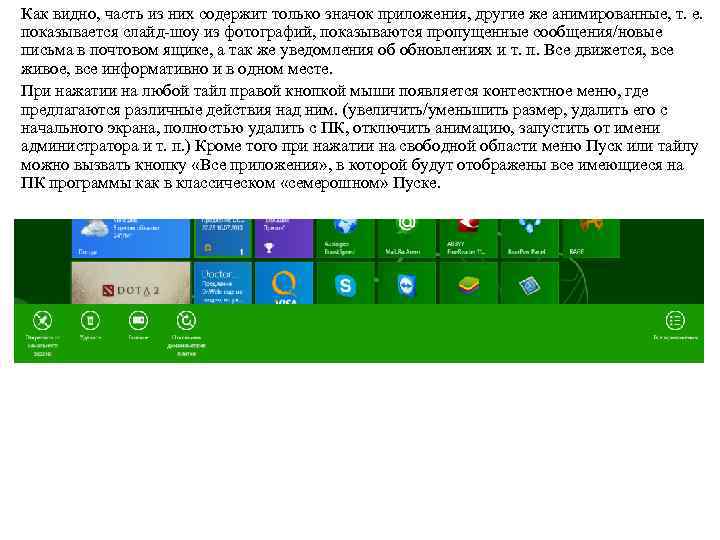 Как видно, часть из них содержит только значок приложения, другие же анимированные, т. е. показывается слайд-шоу из фотографий, показываются пропущенные сообщения/новые письма в почтовом ящике, а так же уведомления об обновлениях и т. п. Все движется, все живое, все информативно и в одном месте. При нажатии на любой тайл правой кнопкой мыши появляется контесктное меню, где предлагаются различные действия над ним. (увеличить/уменьшить размер, удалить его с начального экрана, полностью удалить с ПК, отключить анимацию, запустить от имени администратора и т. п. ) Кроме того при нажатии на свободной области меню Пуск или тайлу можно вызвать кнопку «Все приложения» , в которой будут отображены все имеющиеся на ПК программы как в классическом «семерошном» Пуске.
Как видно, часть из них содержит только значок приложения, другие же анимированные, т. е. показывается слайд-шоу из фотографий, показываются пропущенные сообщения/новые письма в почтовом ящике, а так же уведомления об обновлениях и т. п. Все движется, все живое, все информативно и в одном месте. При нажатии на любой тайл правой кнопкой мыши появляется контесктное меню, где предлагаются различные действия над ним. (увеличить/уменьшить размер, удалить его с начального экрана, полностью удалить с ПК, отключить анимацию, запустить от имени администратора и т. п. ) Кроме того при нажатии на свободной области меню Пуск или тайлу можно вызвать кнопку «Все приложения» , в которой будут отображены все имеющиеся на ПК программы как в классическом «семерошном» Пуске.
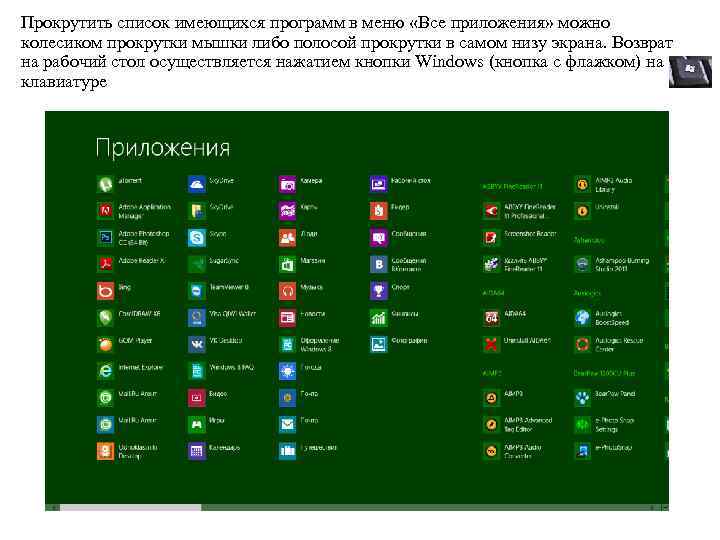 Прокрутить список имеющихся программ в меню «Все приложения» можно колесиком прокрутки мышки либо полосой прокрутки в самом низу экрана. Возврат на рабочий стол осуществляется нажатием кнопки Windows (кнопка с флажком) на клавиатуре
Прокрутить список имеющихся программ в меню «Все приложения» можно колесиком прокрутки мышки либо полосой прокрутки в самом низу экрана. Возврат на рабочий стол осуществляется нажатием кнопки Windows (кнопка с флажком) на клавиатуре
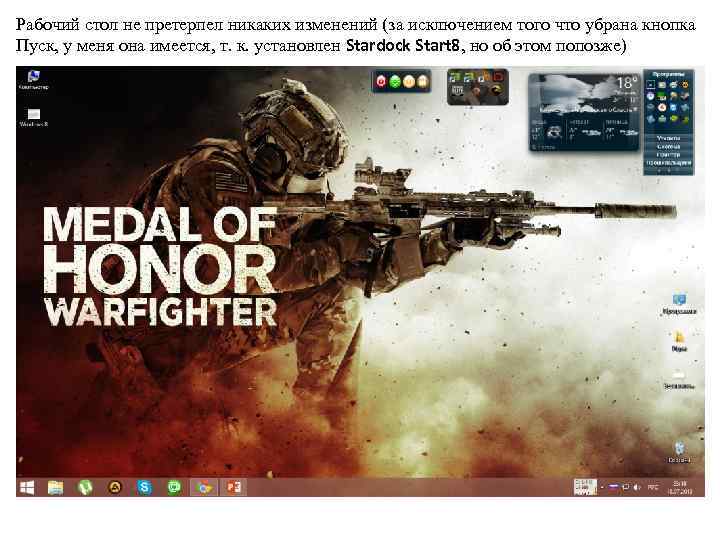 Рабочий стол не претерпел никаких изменений (за исключением того что убрана кнопка Пуск, у меня она имеется, т. к. установлен Stardock Start 8, но об этом попозже)
Рабочий стол не претерпел никаких изменений (за исключением того что убрана кнопка Пуск, у меня она имеется, т. к. установлен Stardock Start 8, но об этом попозже)
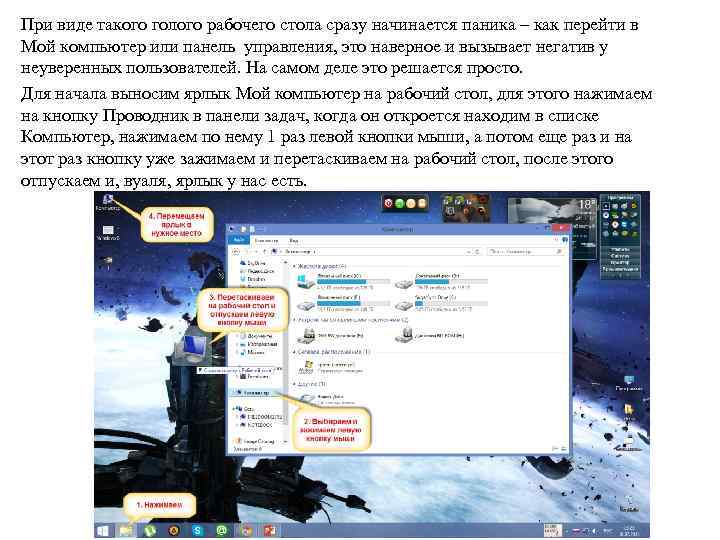 При виде такого голого рабочего стола сразу начинается паника – как перейти в Мой компьютер или панель управления, это наверное и вызывает негатив у неуверенных пользователей. На самом деле это решается просто. Для начала выносим ярлык Мой компьютер на рабочий стол, для этого нажимаем на кнопку Проводник в панели задач, когда он откроется находим в списке Компьютер, нажимаем по нему 1 раз левой кнопки мыши, а потом еще раз и на этот раз кнопку уже зажимаем и перетаскиваем на рабочий стол, после этого отпускаем и, вуаля, ярлык у нас есть.
При виде такого голого рабочего стола сразу начинается паника – как перейти в Мой компьютер или панель управления, это наверное и вызывает негатив у неуверенных пользователей. На самом деле это решается просто. Для начала выносим ярлык Мой компьютер на рабочий стол, для этого нажимаем на кнопку Проводник в панели задач, когда он откроется находим в списке Компьютер, нажимаем по нему 1 раз левой кнопки мыши, а потом еще раз и на этот раз кнопку уже зажимаем и перетаскиваем на рабочий стол, после этого отпускаем и, вуаля, ярлык у нас есть.
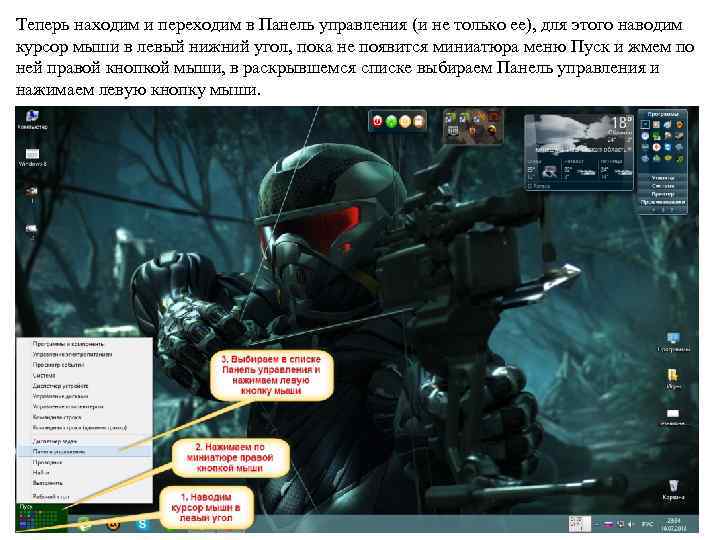 Теперь находим и переходим в Панель управления (и не только ее), для этого наводим курсор мыши в левый нижний угол, пока не появится миниатюра меню Пуск и жмем по ней правой кнопкой мыши, в раскрывшемся списке выбираем Панель управления и нажимаем левую кнопку мыши.
Теперь находим и переходим в Панель управления (и не только ее), для этого наводим курсор мыши в левый нижний угол, пока не появится миниатюра меню Пуск и жмем по ней правой кнопкой мыши, в раскрывшемся списке выбираем Панель управления и нажимаем левую кнопку мыши.
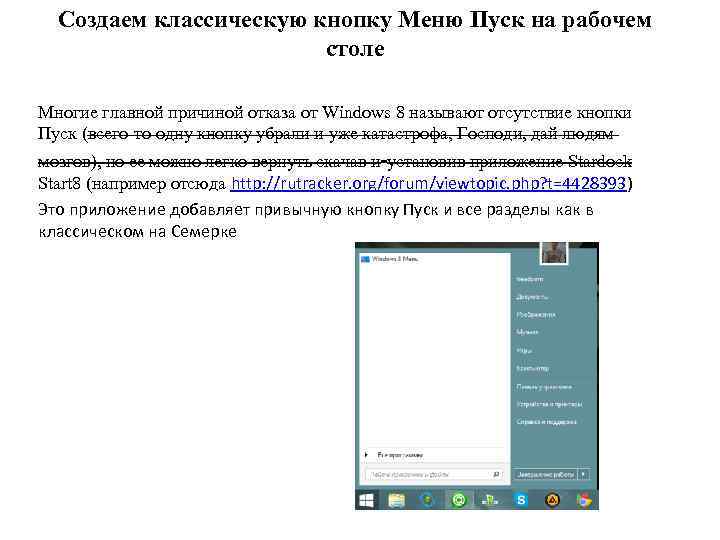 Создаем классическую кнопку Меню Пуск на рабочем столе Многие главной причиной отказа от Windows 8 называют отсутствие кнопки Пуск (всего-то одну кнопку убрали и уже катастрофа, Господи, дай людям мозгов), но ее можно легко вернуть скачав и установив приложение Stardock Start 8 (например отсюда http: //rutracker. org/forum/viewtopic. php? t=4428393) Это приложение добавляет привычную кнопку Пуск и все разделы как в классическом на Семерке
Создаем классическую кнопку Меню Пуск на рабочем столе Многие главной причиной отказа от Windows 8 называют отсутствие кнопки Пуск (всего-то одну кнопку убрали и уже катастрофа, Господи, дай людям мозгов), но ее можно легко вернуть скачав и установив приложение Stardock Start 8 (например отсюда http: //rutracker. org/forum/viewtopic. php? t=4428393) Это приложение добавляет привычную кнопку Пуск и все разделы как в классическом на Семерке
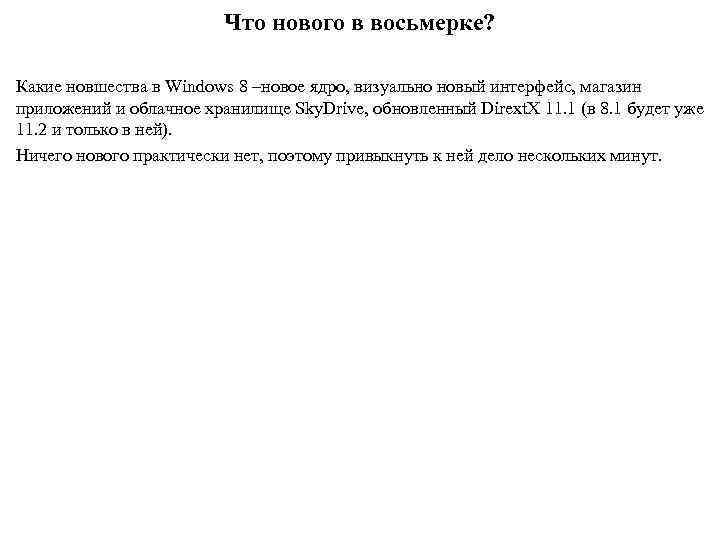 Что нового в восьмерке? Какие новшества в Windows 8 –новое ядро, визуально новый интерфейс, магазин приложений и облачное хранилище Sky. Drive, обновленный Dirext. X 11. 1 (в 8. 1 будет уже 11. 2 и только в ней). Ничего нового практически нет, поэтому привыкнуть к ней дело нескольких минут.
Что нового в восьмерке? Какие новшества в Windows 8 –новое ядро, визуально новый интерфейс, магазин приложений и облачное хранилище Sky. Drive, обновленный Dirext. X 11. 1 (в 8. 1 будет уже 11. 2 и только в ней). Ничего нового практически нет, поэтому привыкнуть к ней дело нескольких минут.
 Выбираем антивирус для Windows 8 Начну с того что на бету восьмерки антивирус найти было невозможно, какие-то не ставились, другие ставились, но вывались с ошибкой несовместимости при запуске, либо работали некорректно. Как я вышел из положения? Да проще пареной репы – в восьмерке интегрирован Windows Defender - он нормально отсеивает вирусы и подозрительные файлы, а еще для полной гарантии включена важная функция Smart. Screen – не дает запускаться приложениям из неизвестных источников без подтверждения. Все просто – если Защитник срабатывает то удаляем файл, если при запуске срабатывает Смарт Скрин смотрим какие атрибуты есть у файла (подпись цифровая например) и если не внушает доверия жмем отмену. Лично меня Windows 8 НАУЧИЛА САМОСТОЯТЕЛЬНО ОПРЕДЕЛЯТЬ ФАЙЛЫ СОДЕРЖАЩИЕ ВИРУСЫ, теперь мне не нужно антивирусное ПО в принципе! Более подробно могу обучить только лично, если есть вопросы обращайтесь (Я Вконтакте http: //vk. com/freedoom 37 rus) Время прошло и все производители запилили свои антивирусы под восьмерку, какой ставить дело вкуса конкретного человека, я бы не рекомендовал ставить Касперского, он сильно нагружает компьютер, быстродействие ощутимо ниже. Из бесплатных советую Avira Free (http: //www. avira. com/ru/avira-free-antivirus), из платных Norton Internet Security и Dr. Web 8 (ИМЕННО ВОСЬМУЮ ВЕРСИЮ, более ранние не работают на этой ОС!!!), как бесплатно установить и активировать читайте и смотрите в моем блоге (http: //freem 37. blogspot. ru/). Все эти антивирусы были испытаны мной лично и пользователями, которым я их устанавливал, жалоб не поступало по крайней мере.
Выбираем антивирус для Windows 8 Начну с того что на бету восьмерки антивирус найти было невозможно, какие-то не ставились, другие ставились, но вывались с ошибкой несовместимости при запуске, либо работали некорректно. Как я вышел из положения? Да проще пареной репы – в восьмерке интегрирован Windows Defender - он нормально отсеивает вирусы и подозрительные файлы, а еще для полной гарантии включена важная функция Smart. Screen – не дает запускаться приложениям из неизвестных источников без подтверждения. Все просто – если Защитник срабатывает то удаляем файл, если при запуске срабатывает Смарт Скрин смотрим какие атрибуты есть у файла (подпись цифровая например) и если не внушает доверия жмем отмену. Лично меня Windows 8 НАУЧИЛА САМОСТОЯТЕЛЬНО ОПРЕДЕЛЯТЬ ФАЙЛЫ СОДЕРЖАЩИЕ ВИРУСЫ, теперь мне не нужно антивирусное ПО в принципе! Более подробно могу обучить только лично, если есть вопросы обращайтесь (Я Вконтакте http: //vk. com/freedoom 37 rus) Время прошло и все производители запилили свои антивирусы под восьмерку, какой ставить дело вкуса конкретного человека, я бы не рекомендовал ставить Касперского, он сильно нагружает компьютер, быстродействие ощутимо ниже. Из бесплатных советую Avira Free (http: //www. avira. com/ru/avira-free-antivirus), из платных Norton Internet Security и Dr. Web 8 (ИМЕННО ВОСЬМУЮ ВЕРСИЮ, более ранние не работают на этой ОС!!!), как бесплатно установить и активировать читайте и смотрите в моем блоге (http: //freem 37. blogspot. ru/). Все эти антивирусы были испытаны мной лично и пользователями, которым я их устанавливал, жалоб не поступало по крайней мере.


